
ჩატვირთვის USB ფლეშ დრაივის შექმნის აუცილებლობა წარმოიქმნება ოპერაციული სისტემის სხვადასხვა გაუმართავ ფუნქციებზე, როდესაც თქვენ გჭირდებათ თქვენი კომპიუტერის აღდგენა ან უბრალოდ გამოსცადოთ იგი სხვადასხვა კომუნალური საშუალებების გამოყენებით, ოპერაციული სისტემის მუშაობის დაწყების გარეშე. არსებობს სპეციალური პროგრამები ასეთი USB – დისკების შესაქმნელად. ვნახოთ, როგორ უნდა შეასრულოს ეს დავალება Paragon მყარი დისკის მენეჯერის გამოყენებით.
Bootable flash drive- ის შექმნის წესი
Paragon მყარი დისკის მენეჯერი არის ყოვლისმომცველი პროგრამა დისკებთან მუშაობისთვის. მისი ფუნქციონირება ასევე მოიცავს bootable flash drive- ის შექმნის შესაძლებლობას. მისი მანიპულირების პროცედურა დამოკიდებულია იმაზე, არის დაყენებული WAIK / ADK თქვენს ოპერაციულ სისტემაში, თუ არა. შემდეგი, ჩვენ დეტალურად განვიხილავთ მოქმედებების ალგორითმს, რომელიც უნდა დაიცვას დავალების შესრულებისთვის.
ჩამოტვირთეთ Paragon მყარი დისკის მენეჯერი
ნაბიჯი 1: დაიწყეთ "გადაუდებელი მედიის შექმნის ოსტატი"
პირველ რიგში, თქვენ უნდა გაიქცეთ "გადაუდებელი მედიის შექმნის ოსტატი" Paragon მყარი დისკის მენეჯერის ინტერფეისით და შეარჩიეთ ჩატვირთვის მოწყობილობის შექმნის ტიპი.
- შეაერთეთ USB ფლეშ დრაივი, რომლის საშუალებითაც შეგიძლიათ Bootable გახადოთ თქვენს კომპიუტერში, ხოლო Paragon მყარი დისკის მენეჯერის გაშვების შემდეგ, გადადით ჩანართზე "მთავარი".
- შემდეგ დააჭირეთ ელემენტის სახელს "გადაუდებელი მედიის შექმნის ოსტატი".
- საწყისი ფანჯარა გაიხსნება. "ოსტატები". თუ არ ხართ გამოცდილი მომხმარებელი, შეამოწმეთ პარამეტრის გვერდით ყუთი "გამოიყენეთ ADK / WAIK" და წაშალეთ ყუთი გვერდით "მოწინავე რეჟიმი". შემდეგ დააჭირეთ "შემდეგი".
- შემდეგ ფანჯარაში უნდა მიუთითოთ bootable დისკი. ამისათვის გადაიტანეთ რადიო ღილაკი "გარე flash media" და ფლეშ დრაივების სიაში აირჩიეთ თქვენთვის სასურველი ვარიანტი, თუ კომპიუტერთან არის დაკავშირებული რამდენიმე. შემდეგ დააჭირეთ "შემდეგი".
- დიალოგური ფანჯარა იხსნება გაფრთხილებით, რომ თუ გააგრძელებთ პროცედურას, USB მოწყობილობაზე შენახული ყველა ინფორმაცია სამუდამოდ წაიშლება. დაადასტურეთ თქვენი გადაწყვეტილება ღილაკის დაჭერით დიახ.





ეტაპი 2: დააინსტალირეთ ADK / WAIK
შემდეგ ფანჯარაში მიუთითეთ ვინდოუსის ინსტალაციის პაკეტის ადგილმდებარეობა (ADK / WAIK). ოპერაციული სისტემის ლიცენზირებული ვერსიის გამოყენებისას და თუ თქვენ თვითონ არაფერი ამოიღეთ, აუცილებელი კომპონენტი უნდა იყოს სტანდარტული საქაღალდის შესაბამის დირექტორია. "პროგრამის ფაილები". თუ ასეა, მაშინ გამოტოვეთ ეს ნაბიჯი და გააგრძელეთ შემდეგზე. თუ ეს პაკეტი ჯერ კიდევ კომპიუტერში არ არის, მისი გადმოტვირთვა დაგჭირდებათ.
- დააჭირეთ "ჩამოტვირთეთ WAIK / ADK".
- ეს დაიწყებს თქვენს სისტემაში დამონტაჟებულ ბრაუზერს, როგორც ნაგულისხმევი. ის გახსნის WAIK / ADK გადმოტვირთვის გვერდს Microsoft– ის ოფიციალურ ვებსაიტზე. იპოვნეთ კომპონენტი, რომელიც თქვენს ოპერაციულ სისტემას შეესაბამება სიაში. ის უნდა გადმოწეროთ და შეინახოთ კომპიუტერის მყარ დისკზე ISO ფორმატით.
- ISO ფაილის მყარ დისკზე გადმოტვირთვის შემდეგ, გაუშვით იგი ნებისმიერი პროგრამის გამოყენებით ვირტუალურ დისკზე დისკის სურათებთან მუშაობისთვის. მაგალითად, შეგიძლიათ გამოიყენოთ UltraISO პროგრამა.

გაკვეთილი:
როგორ გავუშვათ ISO 7 ფაილი Windows 7-ზე
როგორ გამოვიყენოთ UltraISO - კომპონენტის დამონტაჟების მანიპულირება რეკომენდაციების მიხედვით, რომლებიც ნაჩვენები იქნება ინსტალერის ფანჯარაში. ისინი განსხვავდებიან მიმდინარე ოპერაციული სისტემის ვერსიიდან, მაგრამ ზოგადად, მოქმედებების ალგორითმი ინტუიციურია.
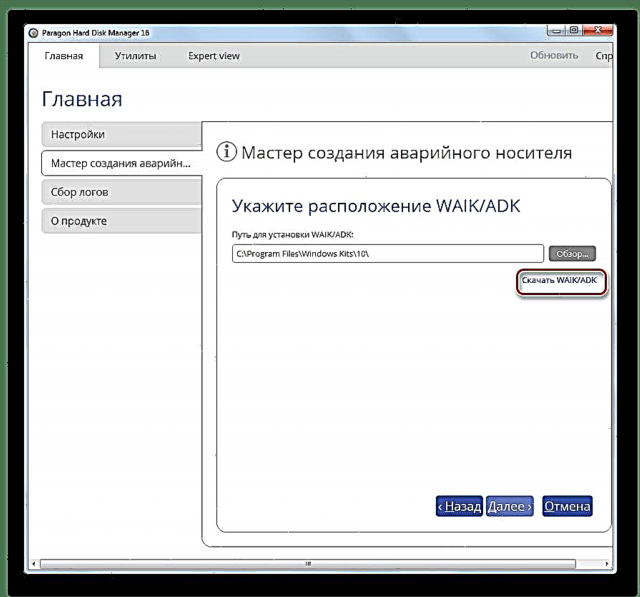


ეტაპი 3: ჩატვირთვა flash დისკის შექმნაზე
WAIK / ADK– ის დაყენების შემდეგ, ფანჯარაში დაბრუნდით "გადაუდებელი მედიის შექმნის ოსტატები". თუ თქვენ უკვე გაქვთ ეს კომპონენტი დაყენებული, უბრალოდ გააგრძელეთ დისკუსიაში აღწერილი ნაბიჯები. ეტაპი 1.
- ბლოკში "მიუთითეთ WAIK / ADK ადგილმდებარეობა" დააჭირეთ ღილაკს "მიმოხილვა ...".
- ფანჯარა გაიხსნება "Explorer"რომელშიც თქვენ უნდა წასვლა WAIK / ADK ინსტალაციის საქაღალდის ადგილმდებარეობის დირექტორიაში. ყველაზე ხშირად ის კატალოგშია "Windows ნაკრები" დირექტორიები "პროგრამის ფაილები". მონიშნეთ კომპონენტის ადგილმდებარეობის დირექტორია და დააჭირეთ "აირჩიეთ საქაღალდე".
- მას შემდეგ, რაც არჩეული საქაღალდე გამოჩნდება ფანჯარაში "ოსტატები"პრესა "შემდეგი".
- იწყება ჩატვირთვისას მედიის შექმნის პროცედურა. მისი დასრულების შემდეგ, თქვენ შეგიძლიათ გამოიყენოთ Paragon ინტერფეისში მითითებული USB ფლეშ დრაივი, როგორც სისტემის რეანიმატორი.



Paragon მყარი დისკის მენეჯერისთვის bootable USB ფლეშ დრაივის შექმნა ზოგადად მარტივი პროცედურაა, რომელიც მომხმარებლისგან არ მოითხოვს რაიმე სპეციალურ ცოდნას ან უნარს. ამის მიუხედავად, ამ დავალების შესრულების დროს გარკვეულ მომენტებში ყურადღება უნდა მიექცეს, რადგან ყველა საჭირო მანიპულირება ინტუიციური არ არის. თავად მოქმედებების ალგორითმი, პირველ რიგში, დამოკიდებულია იმაზე, არის თუ არა WAIK / ADK კომპონენტი თქვენს სისტემაში დაინსტალირებული, თუ არა.












